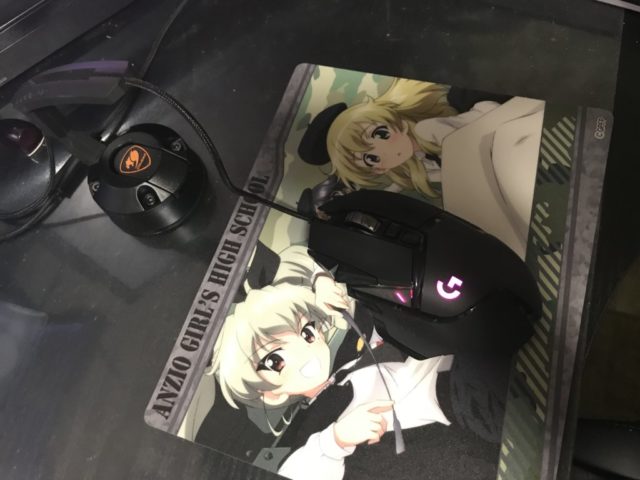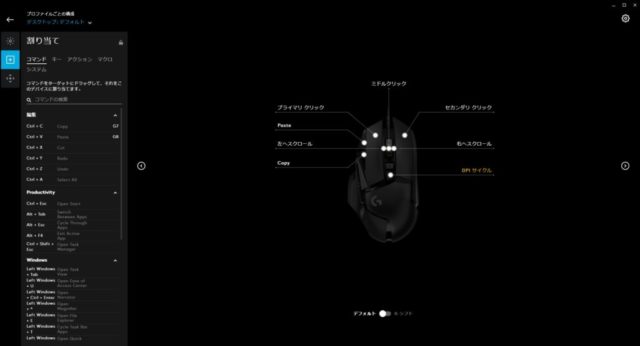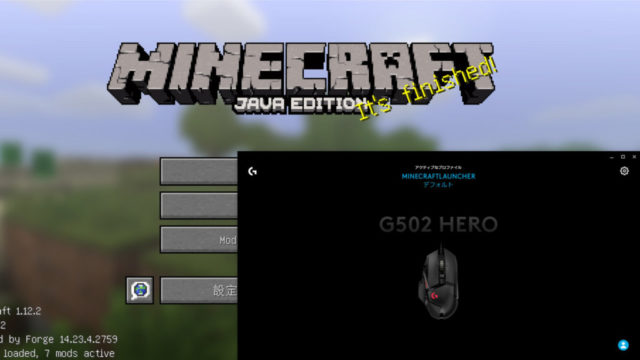ゲーム大好きライザーです。
今回は買って損しないおすすめゲーミングマウスをいくつか紹介していきます。
「良い感じのゲーミングマウスを探している」
「ゲームが上手くなりたい」
といった方は是非この記事を参考にしてみてください。
ただ、ゲーミングマウスは種類が豊富で「どれを選べば良いのか分からない」という方も少なくありません。
ということで、参考までにゲーミングマウスを選ぶ際に重要な点を簡単にまとめてみました。
・価格で決める
・有名ゲーミングデバイスメーカー製のマウスを選ぶ
・有線とワイヤレスのどちらにもメリットとデメリットがある
・プレイするゲームによってボタンの数を決める
・機能面で充実したマウスを選ぶ
取り敢えず、以上の選び方を抑えるだけでも失敗する確率は低くなります。
少なくとも、何を買うか迷っているという方は、今回紹介するマウスの中から選べば大丈夫です。
それでも心配という方は、記事の中盤辺りで「ゲーミングマウスの選び方についてもっと詳しく知りたい」という方向けに、マウスの選び方について解説していきます。
※追記 プロゲーマーが愛用しているゲーミングマウスもまとめてあるので、良かったらコチラも参考にしてみてください。
- 買って損しないおすすめゲーミングマウス7選
- 【シンプルでそこそこの性能な有線マウス】Razer DeathAdder Essential
- 【シンプルで高性能なワイヤレスマウス】Logicool G703h
- 【超格安の左右対称多ボタン式有線マウス】Logicool G300Sr
- 【多ボタン式マウスで1番オススメ】Logicool G502 LIGHTSPEED
- 【立てかけるだけで充電可能な多ボタン式ワイヤレスマウス】Razer Basilisk Ultimate
- 【ボタンの数を変更できるオモシロワイヤレスマウス】Razer Naga Pro
- 【超絶軽い!ワイヤレスマウス】Logicool G PRO X SUPERLIGHT
- 【有線ゲーミングマウスにオススメ】マウスバンジーを使って快適にゲームをプレイしよう!
- 失敗しない自分に合ったゲーミングマウスの選び方
- 自分に合ったゲーミングマウスを選んでゲームを快適にプレイしよう!
買って損しないおすすめゲーミングマウス7選
ここからは、個人的にオススメのゲーミングマウスを用途別にいくつか紹介していきます。
【シンプルでそこそこの性能な有線マウス】Razer DeathAdder Essential

・5000円以下で購入できる
・シンプルで使いやすい
・Razer Synapse(専用ソフト)対応
・ゲーム(ソフトウェア)毎にボタン割り当ての変更ができる
・DPIも専用ソフトを使って自分好みに変更できる
・マウスが光る(光方のパターン変更も可能)
・オンボードメモリ無し
・ボタンの数は一般的なマウスと同じで十分
・ゲーミングマウスの必要最低限の性能だけあれば十分
といった感じで、とにかく必要最低限の機能さえあれば良いといった方にオススメなのが、Razerの『Razer DeathAdder Essential』です。
少なくとも、ほとんどの人はこのマウスであれば、FPSで快適に遊ぶ分には十分だと思います。
特に、ゲーミングデバイスに触れたことが無い初心者の方にオススメ
【シンプルで高性能なワイヤレスマウス】Logicool G703h

・ワイヤレス接続が可能
・シンプルで使いやすい
・Logicool G HUB(専用ソフト)対応
・POWERPLAY(置くだけで充電できるマウスパッド)対応
・ゲーム(ソフトウェア)毎にボタン割り当ての変更ができる
・DPIも専用ソフトを使って自分好みに変更できる
・マウスが光る(光方のパターン変更も可能)
この『Logicool G703h』も『Razer DeathAdder Essential』と同じく、至ってシンプルなボタン配置で最低限の機能も備わっています。
ただ、ワイヤレス接続ということもあって価格はちょっと高め(とは言っても安い方)。
「ゲームをやる際にコードが邪魔に感じる」という方であれば、このマウスを選んでまず間違いないでしょう。
ちなみに、『Logicool G703h』はApex LegendsのプロゲーマーでもあるRasさんも愛用しているゲーミングマウスです。
プロも使ってるくらいだから間違いない!
また、このワイヤレスゲーミングマウスは『POWERPLAY』という置くだけで充電できるマウスパッドに対応しています。
↓これがそのマウスパッド(Logitech G PowerPlay)
いちいちマウスを充電しなくても使えるっていうのがかなり大きいです!
その反面、このマウスパッドは価格がめちゃくちゃ高いので、そこだけがネック。
置くだけで充電できるマウスパッド↓

【超格安の左右対称多ボタン式有線マウス】Logicool G300Sr
・めちゃくちゃ安い(3000円前後)
・左右対称のボタン配置
・Logicoolゲームソフトウェア(専用ソフト)対応
・オンボードメモリ対応(最大3つ)
・マウスが光る(光方のパターン変更も可能)
・最大2500DPIまでしか対応していない
・チャタリング(誤動作)が発生しやすい
「左右対称って、別に私左でマウス操作しないんだけど・・・」
って思うかもしれませんが、これがまた刺さる人には刺さるんですよねぇ。
特に右クリックの部分に複数ボタンが付いているっていうのがミソで、これを使いこなすことができればかなり作業効率が上がるとのこと(レビューで見ました)
まぁ私の場合は親指付近に進む戻るボタンが無く、右側のボタンが使いにくかったという点からあまり好きにはなれませんでしたがw
ボタンが若干硬くてクリック音もちょっと大きいんですよね
後、このマウスは最大2500DPIまでしか無いというので、FPS等をやる際はゲーム側でマウスの感度とか設定する必要があるかもしれません。
ポインタやカーソルに関しては全く問題無かったので普通に使えるかと。
とは言っても、価格も多ボタン式にも関わらず3000円を切るので超お買い得なので、「安い多ボタン式のマウスが欲しい」といった方には最適だと思います。
ちなみに、ボタンの割り当てやDPIの設定をする際は、最新の『G-hub』ではなく『Logicoolゲームソフトウェア』というソフトが必要になるので注意してください。
【多ボタン式マウスで1番オススメ】Logicool G502 LIGHTSPEED
無線モデル↓

有線モデル↓

・各ボタンが押しやすい
・G-hub(専用ソフト)対応
・POWERPLAY対応(無線モデルのみ)
・ゲーム(ソフトウェア)毎にボタン割り当ての変更ができる
・DPIも専用ソフトを使って自分好みに変更できる
・マウスに重りを入れることができる
・マウスが光る(光方のパターン変更も可能)
とにかくLogicoolの多ボタン式マウスはボタンの配置が神!!
どのボタンも押しやすく、かといって持った時に邪魔にならない絶妙な配置で、個人的にはどのメーカーのマウスよりもダントツで好きです。
専用ソフトによってボタン割り当ての変更もできますし、それもゲーム毎に細かく変更できます。
しかも『POWERPLAY』という置くだけで充電できるマウスパッドにも対応しているのでいちいち充電する必要もありません。
取り敢えず金銭的に余裕があればこれ選んでおけば間違いないです。

また、『Logicool G502 LIGHTSPEED』の有線モデル版の『Logicool G502 HERO』という製品もあります。
この2つのマウスはほぼ同じ構造で、大きな違いは有線か無線かのみ。
ですが、『Logicool G502 HERO』の方が圧倒的に安く、大体ワイヤレスモデルの半分くらいの価格で購入できます。
なので、コスパを求めるのであれば有線モデルの『Logicool G502 HERO』もアリです。
ワイヤレスモデルと有線モデルについてもっと詳しく知りたいという方向けに、比較記事とレビュー記事を書いたので良かったら参考にしてみてください。
↓無線モデル『G502 LIGHTSPEED』のレビュー記事。
↓有線モデル『Logicool G502 HERO』の記事。
【立てかけるだけで充電可能な多ボタン式ワイヤレスマウス】Razer Basilisk Ultimate

・比較的充電がしやすい
・各ボタンが押しやすい
・Razer Synapse(専用ソフト)対応
・ゲーム(ソフトウェア)毎にボタン割り当ての変更ができる
・DPIも専用ソフトを使って自分好みに変更できる
・マウスに重りを入れることができる
・マウスが光る(光方のパターン変更も可能)
手に取った感じは『Logicool G502シリーズ』とかなり近かったです(っていうか見た目もほぼ同じ)。
ただ、カタログスペックだけ見れば『Logicool G502シリーズ』よりも性能は上。
例えば、最大トラッキング数650IPS(G502は400IPS)というのと、トラッキング解像度が最大20000DPI(G502は最大16000IPS)まで対応しているという点においては優れていますね。
とはいえ、正直なことを言うと650IPSと400IPSの違いはプロゲーマーの方でも気づかないんじゃないかってレベルだと思います。
後、最大DPIに関してもぶっちゃけ20000なんてマウスをちょっと動かしただけで画面端にすっ飛んでいきますから、そうそう使う人なんていないと思います。
超有名プロゲーマーのシュラウドさんですらDPI400でプレイしています
っていうかむしろプロゲーマーの方はDPIをかなり低めに設定しているんですよね。
というのも、実際のところめっちゃ高性能なゲーミングマウスでも、人間がマウスのトラッキングを正確に行えるのってせいぜい3,500DPIくらいが限界とのこと。
なので、16000とか20000とかめっちゃ凄そうに見えるのですが、実際のところは正確にマウスを動かすことができなくて意味がありません。
ということで、一応Razerの方がカタログスペック上は『Logicool G502シリーズ』よりも性能は良いとは言っても、そこまで差は無いと思ってもらえて差し支えないかと。
取り敢えず自分の好きなメーカーとかデザインとか機能で選んじゃってもOKです。
【ボタンの数を変更できるオモシロワイヤレスマウス】Razer Naga Pro

・Bluetooth接続可能
・3 つの交換可能なサイドプレート(2 ボタン・6ボタン・12 ボタン構成)
・Razer Synapse(専用ソフト)対応
・ゲーム(ソフトウェア)毎にボタン割り当ての変更ができる
・DPIも専用ソフトを使って自分好みに変更できる
・マウスに重りを入れることができる
・マウスが光る(光方のパターン変更も可能)
このゲーミングマウスの最大の特徴は何と言ってもサイドボタンの数を変更できるという点です。
ゲームや作業によってサイドボタンの数を変更できるのでとても捗ります。
ネットサーフィンをする時は2ボタン、MMORPGをする時は12ボタンといった感じ
普段使いで12ボタンってとても使いづらいですから、サイドボタンの数を用途によって変更できるというのは中々便利だと思います。
【超絶軽い!ワイヤレスマウス】Logicool G PRO X SUPERLIGHT

・ワイヤレスなのにめっちゃくちゃ軽い(63g)
・G-hub(専用ソフト)対応
・ゲーム(ソフトウェア)毎にボタン割り当ての変更ができる
・DPIも専用ソフトを使って自分好みに変更できる
・ボタンの数が少ない
このマウスの最大の特徴は何と言っても“軽さ”。
本体重量は約63gとワイヤレスマウスの中でもトップクラスで軽いです。
ただ、とにかく軽いです!
どのマウスよりも軽いです!
なので、「とにかくオレは軽さを求めるんだ!!!!!」っていう方には超オススメです。
唯一欠点を挙げるとするなら「ボタンの数が少ない」という点(マウスホイールの下にボタンが無い)。
特に、DPIをよく変更するという方だと、かなり不便に感じるかもしれません。
【有線ゲーミングマウスにオススメ】マウスバンジーを使って快適にゲームをプレイしよう!
有線の最大の弱点は何と言ってもケーブルの引っ掛かり!
マウスを動かした時のゲーブルが引っ張られる感じがあったり、途中でぐちゃぐちゃになって引っ掛かりができてしまったり・・・
だからこそワイヤレスゲーミングマウスは最高!!
なんですけど、ワイヤレスはワイヤレスで「いちいち充電しなきゃいけない」っていうのと「全体的に価格が高い」というのがデメリット。
ということで、個人的にオススメしたいのが“マウスバンジー”っていう製品。
ガルパンのマウスパッドは気にしないでくれ
こんな感じで、マウスのコードが邪魔にならないようにしてくれます。
個人的にオススメっていうか、私も現在使っているのがCOUGAR(クーガー)の『BUNKER』というマウスバンジー。
デスクにしっかりと固定できるので、マウスを激しく動かしてもズレません。
めちゃくちゃ使いやすくてオススメ!
また、Logicoolなどの比較的太いナイロンタイプのケーブルの製品でもしっかりと挟み込んでくれます。
マウスバンジーの詳しいレビューはコチラ↓
失敗しない自分に合ったゲーミングマウスの選び方
冒頭でも紹介しましたが、ゲーミングマウスを選び方としては
・価格で決める
・有名ゲーミングデバイスメーカー製のマウスを選ぶ
・有線とワイヤレスのどちらにもメリットとデメリットがある
・プレイするゲームによってボタンの数を決める
・機能面で充実したマウスを選ぶ
以上を基準として見ていくのが良いです。
ここでは、それらの基準について簡単に解説していきます。
価格は最低5000円以上のマウスがベスト
価格に関しては、最低限FPSを快適にプレイするためには少なくとも5000円以上だと個人的には思っています。
一応今回最初に紹介したレイザーのやつが一番安くて性能が良いマウスです
というのも、後々紹介するゲーミングマウスの選び方で、
「有名ゲーミングデバイスメーカー」
「マウス本体の性能」
「機能の充実具合(ボタンの割り当てができるかなど)」
といった条件をクリアしているマウスを選ぶとなると、どうしても5000円以上は必要となってきます。
有名ゲーミングデバイスメーカー製のマウスを選ぶべき
やはり、有名ゲーミングデバイスメーカー製のマウスは超安定します。
確かに、中華製のマウスは外見は似たような感じで価格が3000~4000円と安く購入できるのはとても魅力的。
ただし、性能はぶっちゃけよろしくありません。
私も一度購入したことがあるのですが、マウスの作りが安っぽいのはもちろんのこと、マウスのポインタ(カーソル)が凄く飛び飛びで目で追うのがかなり困難。
特に、DPIを上げた時はマジでカーソルが見づらかった
なので、ゲーミングマウスはなるべく有名ゲーミングデバイスメーカー製のちゃんとしたやつを買った方が損する確率は確実に減ります。
で、ゲーミングデバイスメーカーとしては、
・Razer(レイザー)※特にオススメ
・Logicool(ロジクール)※特にオススメ
・SteelSeries(スティールシリーズ)
・Kingston(キングストン)
・CORSAIR(コルセア)
以上の5社が有名です。
とはいえ、結局のところ“ゲーミングマウス”だけで言えば『Razer』と『Logicool』がの2強といっても良いでしょう。
もちろんマウスが単純に使いやすいっていうのもあります。
ですが、それ以上にマウスのボタン割り当てに使う専用のソフトも『Razer』と『Logicool』の方が個人的には使いやすいですし、マウスの種類も豊富。
特に、Logicoolは現在私も使っているということもあって、かなりオススメですね。
接続方式は有線とワイヤレスのどちらがいいか?
正直、好きな方を選べば良いと思います。
ただし、双方にメリットデメリットがあるので、それらを踏まえた上で決めると良いかもしれません。
| 有線 | ワイヤレス |
| ケーブルが邪魔(ある程度解決可能) | ケーブルの煩わしさから解放される |
| 充電する必要が無い | いちいち充電するのが面倒くさい(ある程度解決可能) |
| 価格が安い | 価格が高い |
こうやって比較してみると、全体的に有線ゲーミングマウスの方が優勢に見えるかもしれません。
ですが、「ケーブルの煩わしさから解放される」っていうのがめちゃくちゃ大きいです。
結構マウスを激しく動かすとコードの摩擦でうまくマウスが動いてくれなかったり、デスクの上に置いてあるモノに引っかかったりしますから。
私の場合は「いちいち充電するのが面倒くさい」っていうのと「価格が高い」ってことでワイヤレスゲーミングマウスは使っていませんが。
充電できるマウスパッドも結構高いですからねぇ・・・結局はコスパなんですよ
ボタンは遊ぶゲームによって選ぼう
ボタンの数は遊ぶゲームによってどれだけ必要なのか全然変わってきます。
一応言われているのが、FPS、TPS系は普通のマウスと同じくらいボタンの数があれば十分です。
それに対して、MMORPGなどは多ボタン式の方が良いと言われています。
ただ、FPSをやるにもRPGをやるにも絶対にボタンの数が少ない方が良いとか多い方が良いというわけでもありません。
例えば、個人的にはTPS系だとPUBGは普通のマウスと同じくらいのボタン数があれば十分だと思っています。
ですが、同じTPSであるフォートナイトの場合は、建築をするために結構ボタンの数が多い方がやりやすかったです。
ただ、個人的にはどのゲームジャンルであっても『Logicool G502 LIGHTSPEED』くらいのボタン数があっても良いんじゃないかと思っています。
特に、FPSにありがちな武器切替とかアイテムボックスをマウスで操作できるっていうのはかなり快適ですから。
一度多ボタンマウスに慣れたらいちいちキーボードで操作なんてしてらんないっすよ
機能は充実しているか?(専用ソフトウェアとかDPIの変更とか)
最近のゲーミングマウスはかなり機能が充実しているので、一言で“機能”とはいってもホント様々です。
そうですね、ゲーミングマウスの主な機能としては、
・ボタンの割り当て機能
・マウスの光方を変更できる機能
・DPIを細かく設定、調節できる機能
・マウス本体にボタン割り当てなどの設定を保存できる機能(オンボードメモリに対応しているか?)
大体こんなところでしょうか。
その中でも特にボタン割り当て機能は、ゲームでは不要な「進む」「戻る」ボタンにもゲームで使うコマンドを割り当てられるのでかなり大きいです。
後、DPIを細かく設定できるのも、自分好みのカーソル速度にして快適にゲームをプレイするためにはほぼ必須。
一応参考までに紹介しておくと、Logicoolでは『G-hub』という専用のソフトを使ってマウスの設定を細かく調節可能です。
後、『G-hub』にはゲームごとにボタンの割り当てを自動で変更する機能なんかもあります。
例えば、マインクラフトを立ち上げると、
マウスの設定もマインクラフトに対応した設定に自動で変更されます。
もちろんマインクラフトだけではなく、ネット閲覧時、word操作時、Photoshop操作時と使用しているソフトごとに自動で変更可能です。
マウスの設定に関しても、1つのソフト毎に割り当てることできます。
といった感じで、マウスの機能が充実しているかどうかっていうのもちゃんと見ておいたほうが良いですね。
ちなみに、Razerも『Razer Synapse』という専用ソフトウェアでボタンの割り当てやDPIの設定などできます。
機能としてはLogicoolの『G-hub』とほとんど変わりません。
自分に合ったゲーミングマウスを選んでゲームを快適にプレイしよう!
ということで、個人的にオススメなゲーミングマウスと、マウスの選び方についてお話してきました。
少なくとも、今回紹介したマウスであれば、買って損するようなことは限りなく少ないと思います。